手机和电脑同步怎么设置,在现代科技发展迅速的时代,手机和电脑已成为我们生活中不可或缺的工具,由于二者操作系统的不同,手机和电脑之间的数据同步问题一直困扰着许多用户。幸运的是随着Windows 10的问世,我们可以轻松地设置笔记本和手机的共享同步。无论是将手机照片传输到电脑,还是将电脑上的文件同步到手机,都可以通过一些简单的步骤实现。接下来我们将一起探讨Win10如何设置笔记本和手机的共享同步教程。
win10如何设置笔记本和手机共享同步教程
具体方法:
1打开个人计算机之后点击计算机左下角的开始按钮。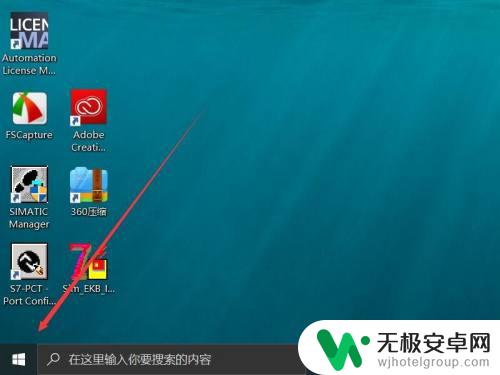
2.之后在弹出的win10设置菜单左侧工具栏中点击齿轮设置标志。
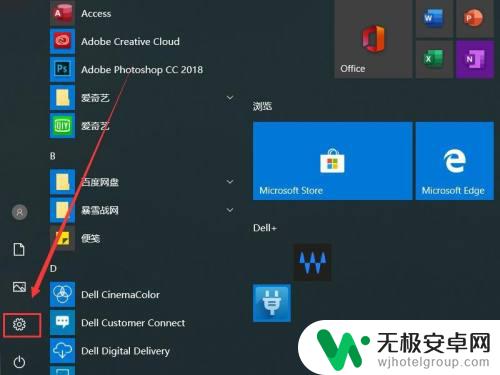
3.之后进入windows设置界面点击其中的手机按钮。
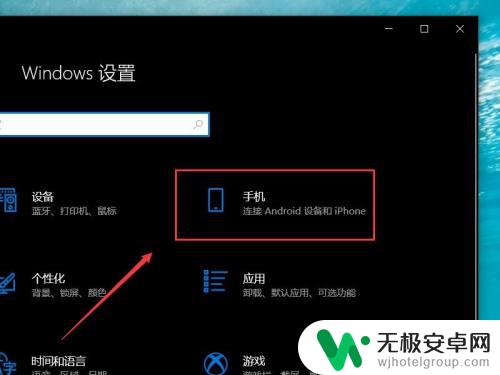
4.随后打开设置界面点击左侧工具栏中的手机一栏。
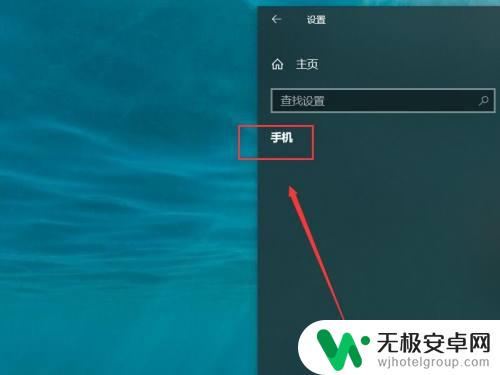
5.进入你的手机设置菜单之后在连接手机下添加个人手机即可。
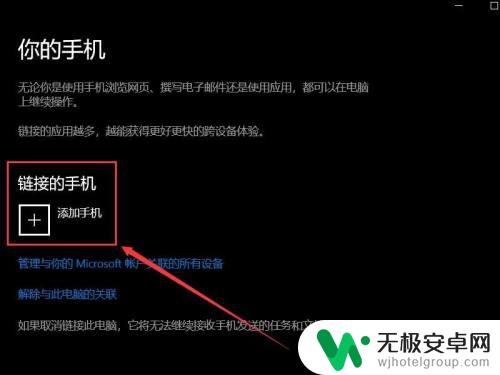
以上就是手机和电脑同步设置的全部内容,如果还有不清楚的地方,用户可以参考小编的步骤进行操作,希望对大家有所帮助。









